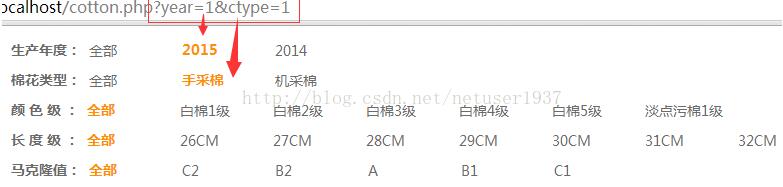一、安装所需软件包
复制代码
代码如下:
#apt-get install kvm
#apt-get install qemu
#apt-get install libvirt-bin libvirt
管理
代码如下:
#apt-get install kvm
#apt-get install qemu
#apt-get install libvirt-bin libvirt
管理
复制代码
代码如下:
代码如下:
#apt-get install bridge-utils
网络桥接
如果需要支持kvm虚机从网卡启动,还需安装kvm-pxe包
网络桥接
如果需要支持kvm虚机从网卡启动,还需安装kvm-pxe包
复制代码
代码如下:
代码如下:
#apt-get install kvm-pxe
二、建立一个虚机
可以参考libvirt官网<http://libvirt.org/formatdomain.html>,自己新建一个xml定义域文件
其中可以定义虚机的域名、UUID、启动选项<hd、cdrom、network>
内存大小、cpu个数、硬盘与光驱镜像路径、网卡相关等
虚机磁盘格式为qcow2
下面为实例:建一个centos系统
###ubuntu下建议vim用vim-gnome###
删除自带的vim
复制代码
代码如下:
代码如下:
#apt-get remove vim-tiny
安装vim-gnome
安装vim-gnome
复制代码
代码如下:
代码如下:
#apt-get install vim-gnome
1、创建一个目录用于存放虚机相关文件
复制代码
代码如下:
代码如下:
#mkdir /datastore
2、先要创建网络桥接设备<保证eth0没有IP,传递给vSwich0;vSwitch0名称可自定义>
#ifconfig eth0 先得到eth0的IP,假设为192.168.1.22
复制代码
代码如下:
#/sbin/ifconfig eth0 0.0.0.0 promisc up
#/usr/sbin/brctl addbr vSwitch0
#/usr/sbin/brctl addif vSwitch0 eth0
#/sbin/ifconfig vSwitch0 192.168.1.22 netmask 255.255.255.0 up
#/sbin/route add default gw 192.168.1.1 dev vSwitch0
以上命令重启失效,可以写一个脚本,然后在/etc/rc.local中添加执行路径
代码如下:
#/sbin/ifconfig eth0 0.0.0.0 promisc up
#/usr/sbin/brctl addbr vSwitch0
#/usr/sbin/brctl addif vSwitch0 eth0
#/sbin/ifconfig vSwitch0 192.168.1.22 netmask 255.255.255.0 up
#/sbin/route add default gw 192.168.1.1 dev vSwitch0
以上命令重启失效,可以写一个脚本,然后在/etc/rc.local中添加执行路径
复制代码
代码如下:
#!/bin/sh
if /sbin/ifconfig vSwitch0 down > /etc/null 2>&1 &
then
/usr/sbin/brctl delbr vSwitch0 > /etc/null 2>&1 &
/sbin/ifconfig eth0 0.0.0.0 promisc up
/usr/sbin/brctl addbr vSwitch0
/usr/sbin/brctl addif vSwitch0 eth0
/sbin/ifconfig vSwitch0 192.168.1.22 netmask 255.255.255.0 up
/sbin/route add default gw 192.168.1.1 dev vSwitch0
else
/sbin/ifconfig eth0 0.0.0.0 promisc up
/usr/sbin/brctl addbr vSwitch0
/usr/sbin/brctl addif vSwitch0 eth0
/sbin/ifconfig vSwitch0 192.168.1.22 netmask 255.255.255.0 up
/sbin/route add default gw 192.168.1.1 dev vSwitch0
fi
3、建立xml定义文件,下面是我的xml文件
代码如下:
#!/bin/sh
if /sbin/ifconfig vSwitch0 down > /etc/null 2>&1 &
then
/usr/sbin/brctl delbr vSwitch0 > /etc/null 2>&1 &
/sbin/ifconfig eth0 0.0.0.0 promisc up
/usr/sbin/brctl addbr vSwitch0
/usr/sbin/brctl addif vSwitch0 eth0
/sbin/ifconfig vSwitch0 192.168.1.22 netmask 255.255.255.0 up
/sbin/route add default gw 192.168.1.1 dev vSwitch0
else
/sbin/ifconfig eth0 0.0.0.0 promisc up
/usr/sbin/brctl addbr vSwitch0
/usr/sbin/brctl addif vSwitch0 eth0
/sbin/ifconfig vSwitch0 192.168.1.22 netmask 255.255.255.0 up
/sbin/route add default gw 192.168.1.1 dev vSwitch0
fi
3、建立xml定义文件,下面是我的xml文件
XML/HTML Code复制内容到剪贴板
- <domaintype='kvm'id='1'>
- <name>templates-1</name>##域名
- <uuid>0112310a-ff1a-bfb5-7cd8-5b2b22ad8de1</uuid>##UUID
- <memory>262144</memory>##最大内存
- <currentMemory>262144</currentMemory>##当前内存
- <vcpu>1</vcpu>##cpu个数
- <os>
- <typearch='x86_64'machine='pc'>hvm</type>
- <bootdev='cdrom'/>##启动模式
- </os>
- <features>
- <acpi/>
- <apic/>
- <pae/>
- </features>
- <clockoffset='localtime'/>
- <on_poweroff>destroy</on_poweroff>
- <on_reboot>restart</on_reboot>
- <on_crash>restart</on_crash>
- <devices>
- <emulator>/usr/bin/kvm</emulator>
- <disktype='file'device='disk'>
- <sourcefile='/datastore/templates-1.qcow2'/>##此虚机磁盘文件路径
- <targetdev='hda'bus='ide'/>##盘符
- </disk>
- <disktype='file'device='cdrom'>
- <targetdev='hdc'bus='ide'/>
- <sourcefile='/datastore/centos-5.4.iso'/>##虚拟光驱镜像路径
- <readonly/>
- </disk>
- <interfacetype='bridge'>
- <macaddress='00:e0:4c:f0:e0:11'/>##mac地址
- <sourcebridge='vSwitch0'/>##桥接设备
- <targetdev='vnet0'/>##虚拟设备
- </interface>
- <inputtype='tablet'bus='usb'/>
- <inputtype='mouse'bus='ps2'/>
- <graphicstype='vnc'port='5900'autoport='yes'listen='0.0.0.0'keymap='en-us'/>
- <soundmodel='es1370'/>
- <video>
- <modeltype='cirrus'vram='9216'heads='1'/>
- </video>
- </devices>
- </domain>
定义文件中的磁盘与光盘镜像路径一定要真实存在
4、创建虚拟机磁盘
复制代码
代码如下:
# qemu-img create -f qcow2 templates-1.qcow2 20G
Formatting 'templates.qcow2', fmt=qcow2 size=21474836480 encryption=off cluster_size=0
指创建一个名称为templates.qcow2 格式为qcow2 大小为20G的虚拟磁盘
代码如下:
# qemu-img create -f qcow2 templates-1.qcow2 20G
Formatting 'templates.qcow2', fmt=qcow2 size=21474836480 encryption=off cluster_size=0
指创建一个名称为templates.qcow2 格式为qcow2 大小为20G的虚拟磁盘
复制代码
代码如下:
# du -sh templates.qcow2
136K templates.qcow2
此大小会随着系统的变化而变化,但最大应该不超过20G
代码如下:
# du -sh templates.qcow2
136K templates.qcow2
此大小会随着系统的变化而变化,但最大应该不超过20G
5、启动安装
复制代码
代码如下:
代码如下:
#virsh define templates-1.xml
定义一个虚机
定义一个虚机
复制代码
代码如下:
代码如下:
#virsh start templstes-1
启动一个虚机
启动一个虚机
复制代码
代码如下:
代码如下:
#virsh vncdisplay templates-1
查看vnc端口,用于安装过程的窗口化管理
查看vnc端口,用于安装过程的窗口化管理
复制代码
代码如下:
代码如下:
#vncviewer :0
打开vnc窗口
此命令需要安装其中一个
打开vnc窗口
此命令需要安装其中一个
复制代码
代码如下:
代码如下:
# vncviewer
程序“vncviewer”已包含在下列软件包中:
* xtightvncviewer
* xvnc4viewer
* tightvnc-java
* vnc-java
请尝试:
程序“vncviewer”已包含在下列软件包中:
* xtightvncviewer
* xvnc4viewer
* tightvnc-java
* vnc-java
请尝试:
复制代码
代码如下:
代码如下:
apt-get install
<选定的软件包>
###如果有多个虚机,各自的vnc端口应该是不同的###
<选定的软件包>
###如果有多个虚机,各自的vnc端口应该是不同的###
复制代码
代码如下:
#virsh destoy DOMAINNAME
关闭一个虚机
更多命令详解
代码如下:
#virsh destoy DOMAINNAME
关闭一个虚机
更多命令详解
复制代码
代码如下:
#virsh –help
6、如果需要图形化管理,可以安装诸如virt-manager类包
代码如下:
#virsh –help
6、如果需要图形化管理,可以安装诸如virt-manager类包
相关文章
猜你喜欢
- 64M VPS建站:如何选择最适合的网站建设平台? 2025-06-10
- ASP.NET本地开发时常见的配置错误及解决方法? 2025-06-10
- ASP.NET自助建站系统的数据库备份与恢复操作指南 2025-06-10
- 个人网站服务器域名解析设置指南:从购买到绑定全流程 2025-06-10
- 个人网站搭建:如何挑选具有弹性扩展能力的服务器? 2025-06-10
TA的动态
- 2025-07-10 怎样使用阿里云的安全工具进行服务器漏洞扫描和修复?
- 2025-07-10 怎样使用命令行工具优化Linux云服务器的Ping性能?
- 2025-07-10 怎样使用Xshell连接华为云服务器,实现高效远程管理?
- 2025-07-10 怎样利用云服务器D盘搭建稳定、高效的网站托管环境?
- 2025-07-10 怎样使用阿里云的安全组功能来增强服务器防火墙的安全性?
快网idc优惠网
QQ交流群
您的支持,是我们最大的动力!
热门文章
-
2025-05-29 53
-
2025-05-29 100
-
2025-05-27 83
-
2025-05-26 22
-
在CentOS7系统上编译安装MySQL 5.7.13步骤详解
2025-05-25 96
热门评论